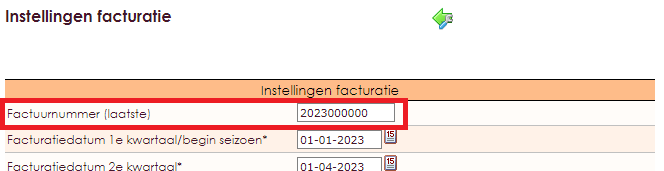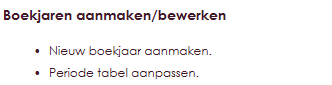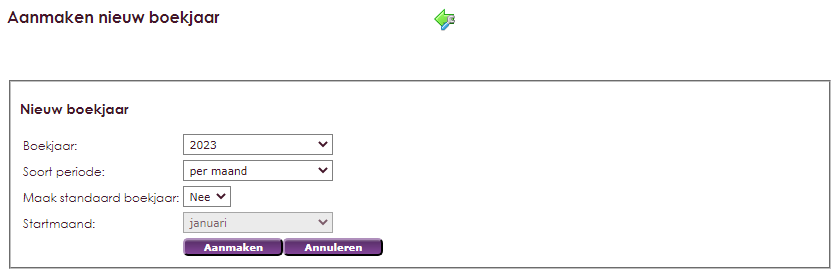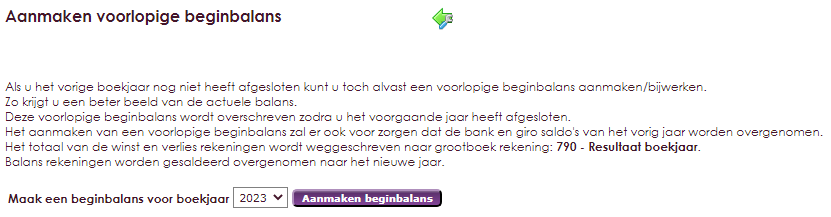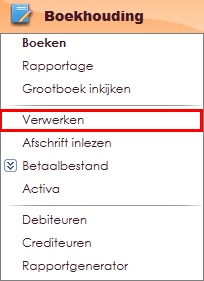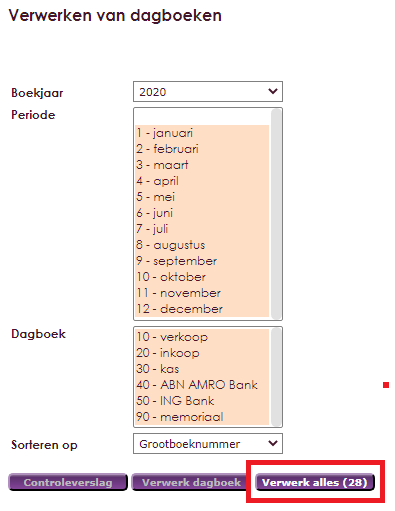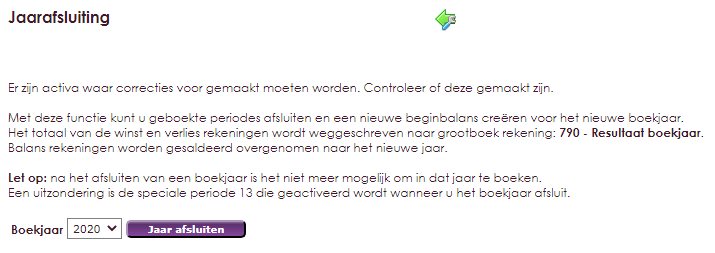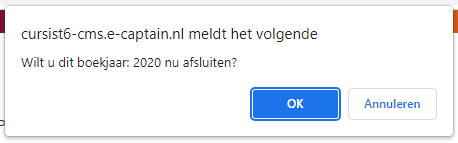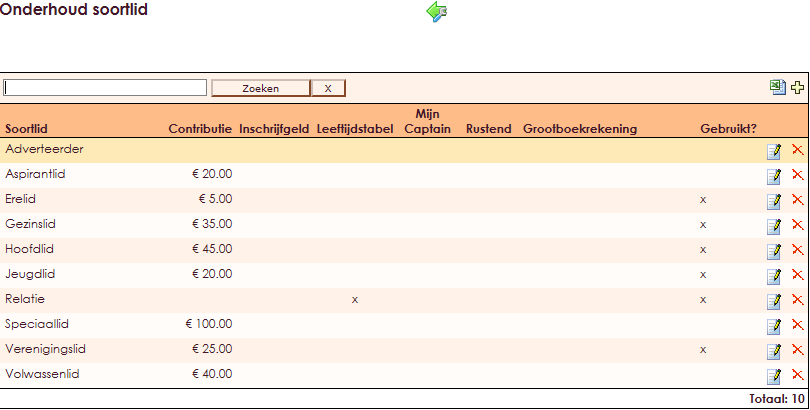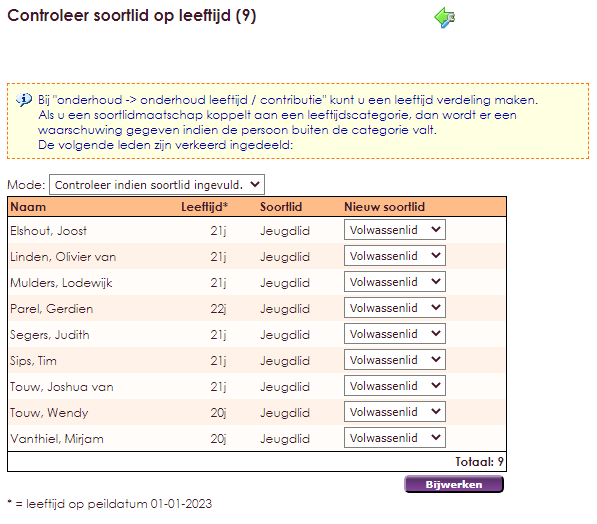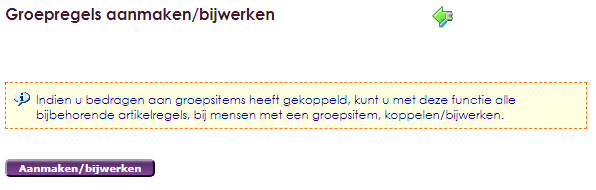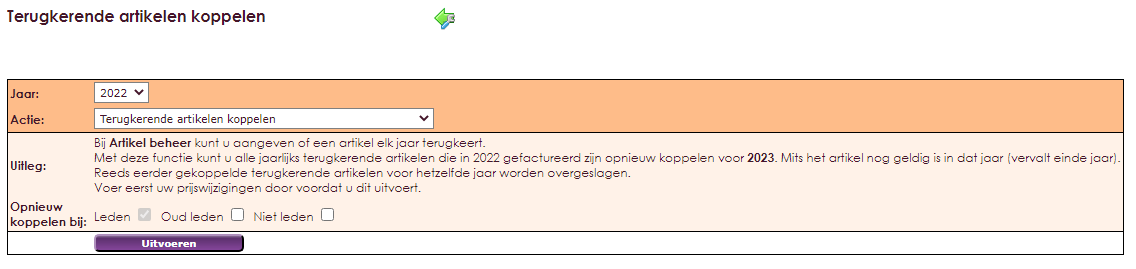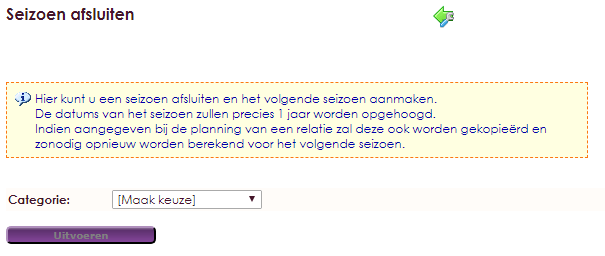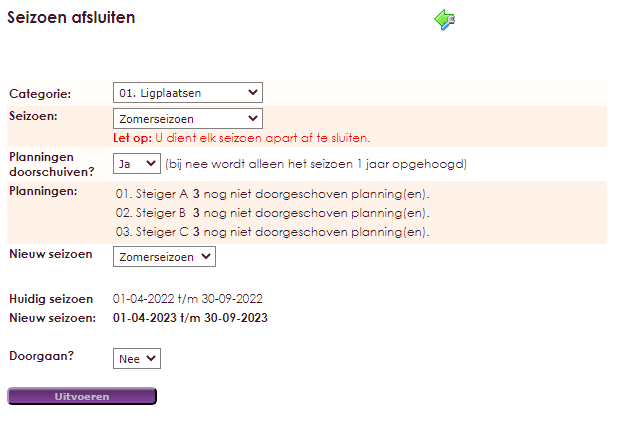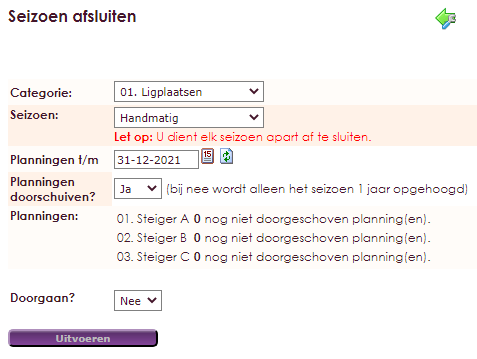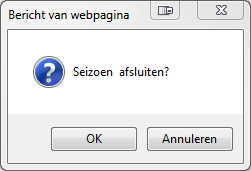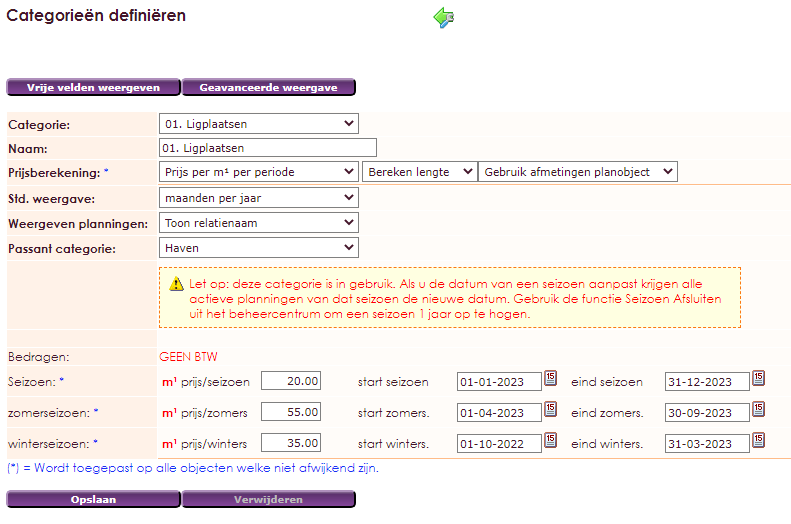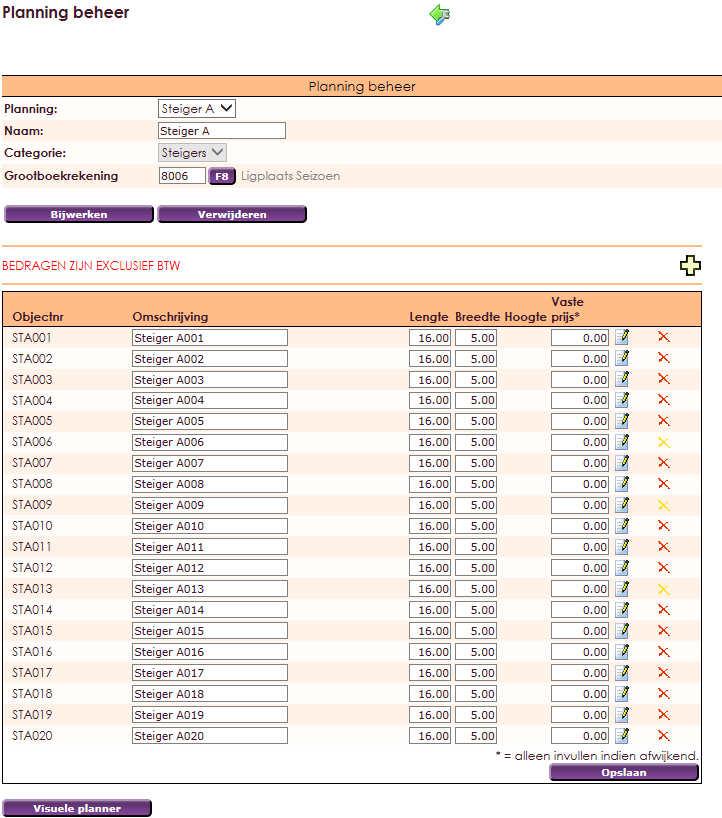In dit scherm dient u de facturatiedatums 1 jaar op te hogen:
- Als uw verenigingsjaar begint op 1 januari dan vult u bij Facturatiedatum 1e kwartaal 01-01-[jaartal] in. Waarbij [jaartal] door u vervangen dient te worden met het nieuwe jaartal.
- Facturatie 2e kwartaal is standaard de 1e van de 4e maand. Deze datum wordt gebruikt bij het in 4x factureren van artikelen. Ook als u geen kwartaal facturatie (in 4 delen) gebruikt moet u deze datum invullen.
- Facturatie 3e kwartaal/half seizoen is standaard de 1e van de 7e maand. Deze datum wordt gebruikt bij het in 2x of in 4x factureren van artikelen. Ook deze datum moet u invullen.
- Facturatie 4e kwartaal/half seizoen is standaard de 1e van de 10e maand. Deze datum wordt gebruikt bij het in 4x factureren van artikelen. Ook deze datum moet u invullen. Zie ook stap 2 om een nieuw factuurnummer voor het nieuwe jaar in te stellen.
Vergeet ook niet de peildatum Leeftijdcontributie te verhogen.
Stap 2 – Factuurnummer instellen (optioneel)
In hetzelfde scherm als bij stap 1 kunt u optioneel ook uw factuurnummer reeks met het nieuwe jaar laten beginnen. Bijvoorbeeld 2023000000. U kunt echter ook een geheel willekeurige cijferreeks gebruiken.
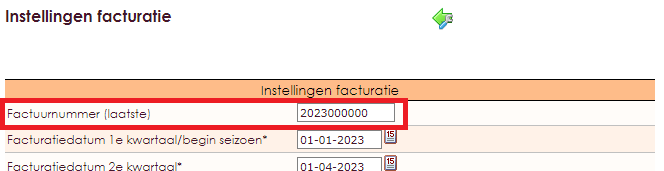
- Het eerstvolgende factuurnummer wat gebruikt gaat worden wordt één hoger, namelijk 2023000001. Om problemen met de Amerikaanse datum notatie te voorkomen adviseren wij u om na het jaartal 2023xxxxx minimaal 5 volgnummers te gebruiken in plaats van 4.
- Vergeet niet om uw instellingen op te slaan door naar beneden te scrollen en op de knop Opslaan te klikken.
Stap 3 – Nieuw boekjaar aanmaken
Indien u de boekhouding van e-Captain gebruikt kunt u nu het boekjaar van 2023 openen. In e-Captain kunt u maximaal 3 boekjaren open hebben staan. Wilt u een vierde boekjaar aanmaken dan zult u eerst een eerder boekjaar moeten afsluiten (zie stap 4 - afsluiten boekjaar). Om een nieuw boekjaar aan te maken gaat u naar:
- Kies in het hoofd-menu voor Beheercentrum
- Klik op Boekhouding
- Kies onder het item Boekjaar voor Aanmaken nieuw boekjaar
- Klik op de link Nieuw boekjaar aanmaken om de periodes voor het nieuwe jaar aan te maken.
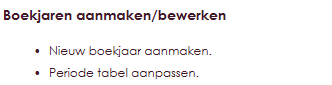
- Geef het jaar op dat u wilt aanmaken
- Klik op de knop Aanmaken
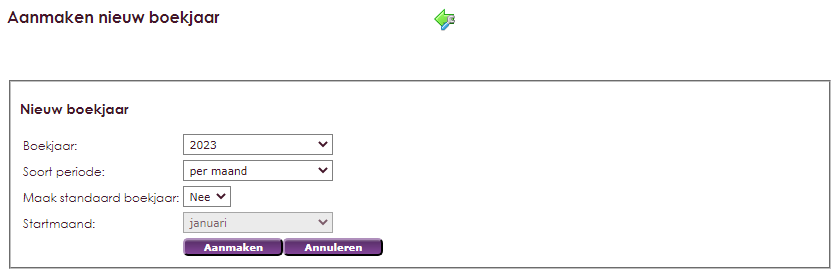
- De onderstaande melding zal verschijnen.

- Klik op de knop Verder om de voorlopige beginbalans aan te maken.
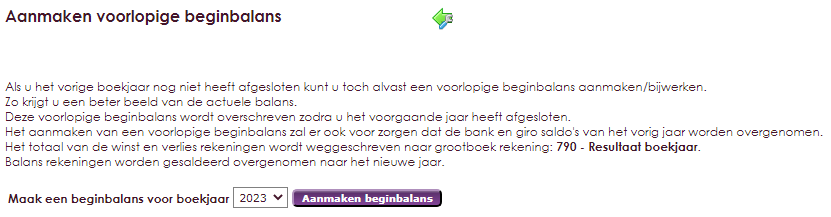
- Selecteer het nieuwe boekjaar en klik op Aanmaken beginbalans. De onderstaande melding zal verschijnen.

Stap 4 – Jaarafsluiting (optioneel)
In e-Captain kunt u maximaal drie boekjaren tegelijkertijd open hebben staan. Als u boekjaar 2020 nog niet heeft afgesloten dan dient u deze eerst af te sluiten voordat u boekjaar 2023 opent.
Verwerken openstaande posten boekhouding
- Zorg ervoor dat u dagboeken die nog niet verwerkt zijn van het oudste jaar, eerst verwerkt.
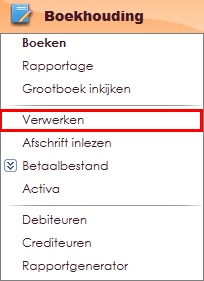
- Kies in het hoofd-menu voor Boekhouding
- Klik in het sub menu voor Verwerken
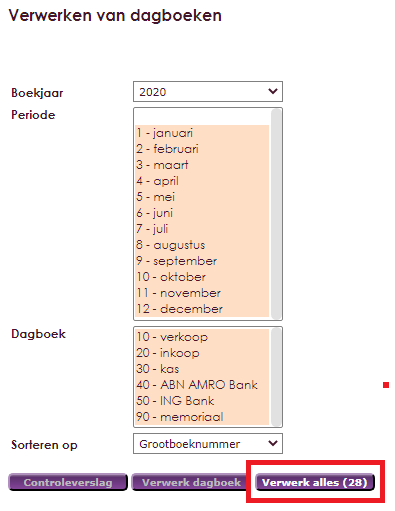
- Klik een dagboek aan. U ziet nu mogelijk een aantal licht oranje regels. Dat zijn de dagboeken van periodes die nog verwerkt moeten worden. U kunt dit één voor één doen. Na elke verwerking wordt een pdf-bestand aangemaakt ten behoeve van het afdrukken van verwerkte informatie.
- U kunt ook kiezen voor Verwerk Alles waarbij alle periodes van alle dagboeken in 1x verwerkt worden.
Jaarafsluiting
- Kies in het hoofd-menu voor Beheercentrum
- Klik op Boekhouding
- Kies het item Jaarafsluiting
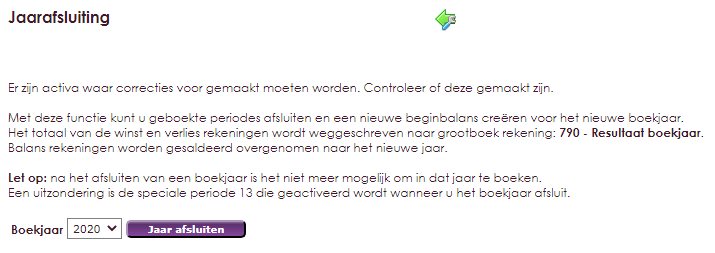
- De eindbalans van het afgesloten jaar wordt de beginbalans van het nieuwe jaar.
- Selecteer het jaar dat u wilt afsluiten.
- Klik op de knop Jaar afsluiten
- Er zal een melding op het scherm verschijnen die u mag bevestigen met OK
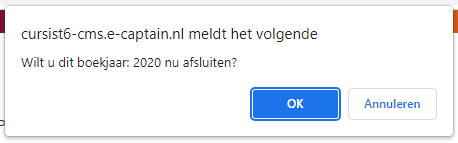
- Als het boekjaar succesvol is afgesloten, zal de onderstaande melding verschijnen.

Stap 5 – Contributie verhogen (optioneel)
Indien u gebruik maakt van de Automatische contributie regeling in e-Captain en er moet een prijsverhoging worden doorgevoerd. Dan kunt u dit doen via:
- Kies in het hoofd menu voor Beheercentrum.
- Klik op Contributie.
- Kies Onderhoud Soortlid.
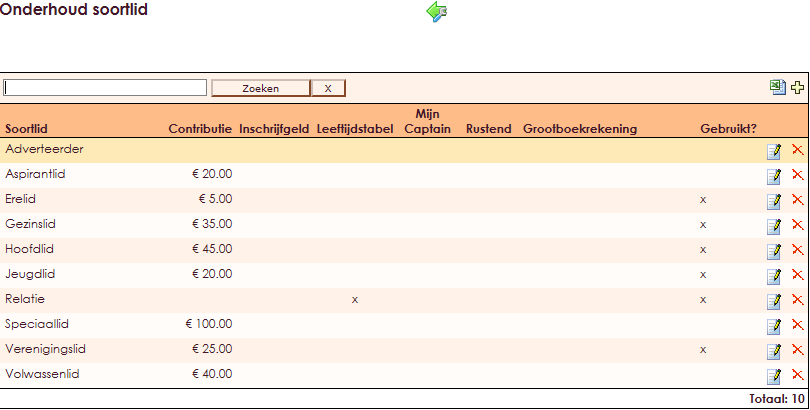
- Klik achter het juiste soort lid op het wijzig
 icoon om de prijs te wijzigen.
icoon om de prijs te wijzigen.
- Indien u (ook) de leeftijd contributie tabel gebruikt kunt u ook de contributie bedragen aanpassen bij Onderhoud leeftijd/contributie.
- Regelt u contributie (ook) via groepen dan kunt u bij Onderhoud groepen de bedragen aanpassen.
Als u meer wilt weten over contributies aanmaken en bij werken binnen e-Captain, bekijk dan eens de pagina contributie jaar berekenen.
Stap 6 – Contributie aanmaken
Bijwerken jeugdleden
Indien u ook werkt met leeftijdsgebonden contributie voor jeugdleden dan kunt u in het Beheercentrum controleren of er jeugdleden zijn die wellicht een andere contributie moeten gaan betalen. Dit doet u voordat u de nieuwe contributieregels gaat aanmaken.
- Kies in het hoofdmenu voor Beheercentrum
- Klik op Contributie
- Kies Controleer soortlid op leeftijd
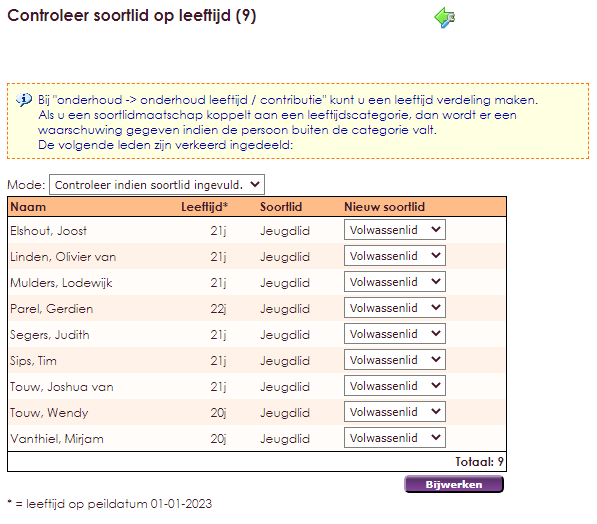
e-Captain toont u een overzicht van jeugdleden met hun huidige soortlid en doet een suggestie voor het nieuwe soortlid. U kunt het nieuwe soortlid indien gewenst nog aanpassen door een ander soortlid te selecteren.
- Selecteer (indien nodig) het gewenste nieuwe soortlid en klik op Bijwerken.
Aanmaken/bijwerken contributie
Om de contributie regels voor het nieuwe jaar aan te maken dient u deze eenmaal aan te maken met de functie Contributies aanmaken/bijwerken.
- Kies in het hoofd menu voor Beheercentrum
- Klik op Contributie
- Kies Contributies aanmaken / bijwerken

Als er eenmaal contributieregels zijn voor het nieuwe jaar, dan verschijnen de contributieregels ook automatisch bij nieuwe leden indien u deze later toevoegt. Dit is echter wel afhankelijk van de instelling Contributie berekenen na startdatum seizoen.
- Kies in het hoofdmenu voor Beheercentrum
- Klik op Contributie
- Kies Instellingen Contributie

- U kunt controleren of de contributieregels zijn aangemaakt door een relatiekaart van een persoon te openen, welke contributie hoort te betalen en dan op het tabblad Artikelen te kijken.

Aanmaken/bijwerken groepen
Indien u contributie of andere zaken zoals bijvoorbeeld een bondsbijdrage via groepen heeft ingesteld dient u ook de groepen bij te werken.
- Kies in het hoofdmenu voor Beheercentrum
- Klik op Contributie
- Kies Groepregels aanmaken/bijwerken
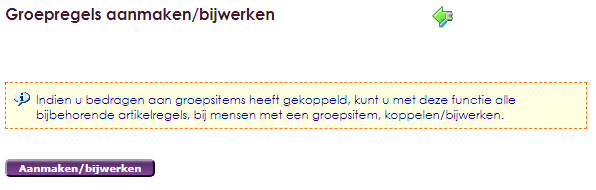
Stap 7 – Artikelen koppelen
Bij Artikelbeheer kunt u aangeven of een artikel elk jaar terugkeert. Met deze fuctie kunt u alle jaarlijks terugkerende artikelen die in het huidige jaar gefactureerd zijn opnieuw koppelen voor het komende jaar. Reeds eerder gekoppelde terugkerende artikelen voor hetzelfde jaar worden overgeslagen. Voer eerst de prijswijzigingen door voordat u dit uitvoert. Artikelen koppelen doet u via:
- Kies in het hoofd menu voor Beheercentrum
- Klik op Artikelen
- Kies Terugkerende artikelen koppelen
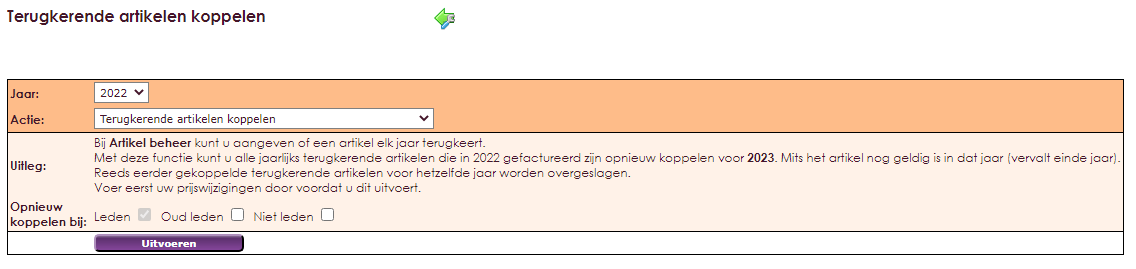
- Het jaartal dient op 2022 te staan omdat u de terugkerende artikelen van 2022 wilt koppelen voor 2023.
- Kies de leden, niet leden of oud leden en klik op de knop Uitvoeren.
Stap 8 – Objecten seizoen afsluiten (optioneel)
Voor het doorschuiven van objecten (meestal ligplaatsen bij watersportverenigingen) gaat u naar:
- Kies in het hoofd menu voor Beheercentrum
- Klik op Verhuurobjecten
- Kies Seizoen afsluiten.
- Het zou logisch zijn als u ervoor zorgt dat alles wat nog te factureren is in het actieve jaar ook gefactureerd is voordat u het seizoen afsluit.
- Kies daarna één voor één de Categorieën welke u wilt afsluiten.
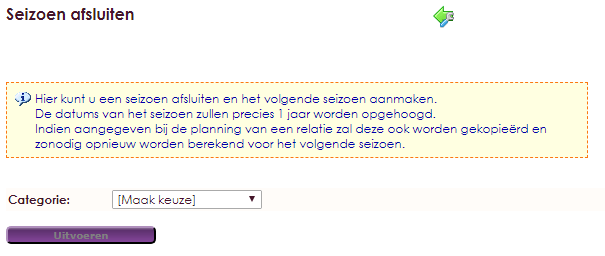
- Kies ook het seizoen wat u wilt afsluiten. Dit is afhankelijk van uw werkwijze. Werkt u met een heel seizoen van januari t/m december of werkt u met zomer- en winterseizoenen.
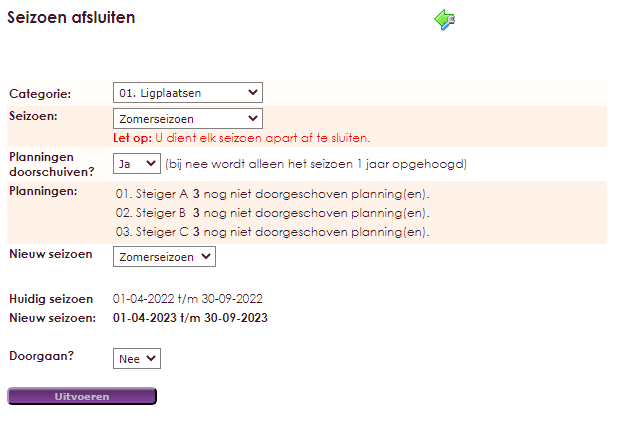
Bij het seizoen afsluiten wordt het seizoen automatisch 1 jaar opgehoogd. Alle planningen van de gekozen categorie, die op terugkerend staan, worden ook in het nieuwe jaar weer ingepland. De bijbehorende artikelregels worden ook aangemaakt.
- Herhaal de seizoen afsluiten stap voor al uw categorieën.
- Controleren op handmatige planningen. Als u tijdens uw seizoen handmatige planningen hebt ingepland dan kunt u deze ook doorschuiven.
- Een handmatige planning wijkt af van het seizoen en een handmatige planning kan toch terugkerend zijn als seizoen.
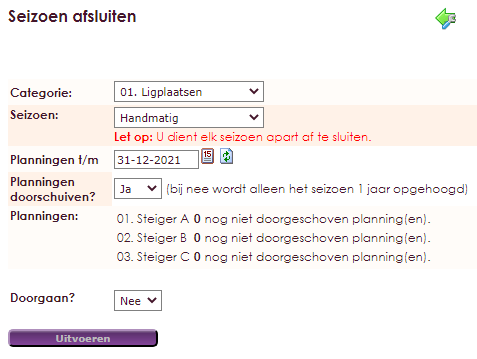
- Kies de juiste Categorie.
- Kies Seizoen handmatig.
- Geef de datum op tot welke datum dat u wilt dat er gecontroleerd wordt, bijvoorbeeld 31 dec. [jaar].
- Als u de datum heeft aangepast klikt u op het vernieuw icoon. De meest actuele opvraag to aan uw datum wordt op het beeldscherm geplaatst.
- Zet het veld Doorgaan JA/NEE op JA.

De knop Uitvoeren wordt nu actief.
- Klik op Uitvoeren indien e-Captain de juiste informatie heeft laten zien.
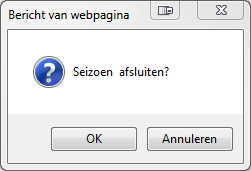
- Er wordt nog een vraag gesteld of u het wel zeker weet dat u wilt afsluiten.
- Indien Ja dan klikt u op OK. Het deel dat u heeft aangegeven wordt nu afgesloten.
- Als e-Captain klaar is met doorschuiven ziet u bovenin uw beeldscherm en extra regel staan.

Deze stap zult u moeten herhalen voor alle seizoenen die u wilt doorschuiven: Handmatig, Zomerseizoen, Winterseizoen en Seizoen.
Vervolgens kunt u Stap 8 herhalen voor alle categorieën, waarvan u de planningen wilt doorschuiven. Zie ook onze helppagina over het afsluiten van een seizoen en doorschuiven van planningen.
Stap 9 – Objecten prijsverhoging doorvoeren (optioneel)
Indien uw tarief voor het nieuwe jaar gewijzigd is dan kunt u de prijzen aanpassen in het Beheercentrum.
- Kies bij objecten voor Categorieën definiëren.
- U haalt vervolgens de juiste categorie een voor een op om deze aan te passen naar het tarief. Afhankelijk van de informatie per categorie zult u seizoen, zomerseizoen en winterseizoen aan moeten passen. Omdat u het seizoen al heeft afgesloten ziet u al wel de nieuwe seizoensdatums staan.
- Verander alleen de prijs van het seizoen waar het nu om gaat.
- Druk ook op de knop Geavanceerde weergave om te kijken of er nog meer prijzen gedefinieerd zijn.
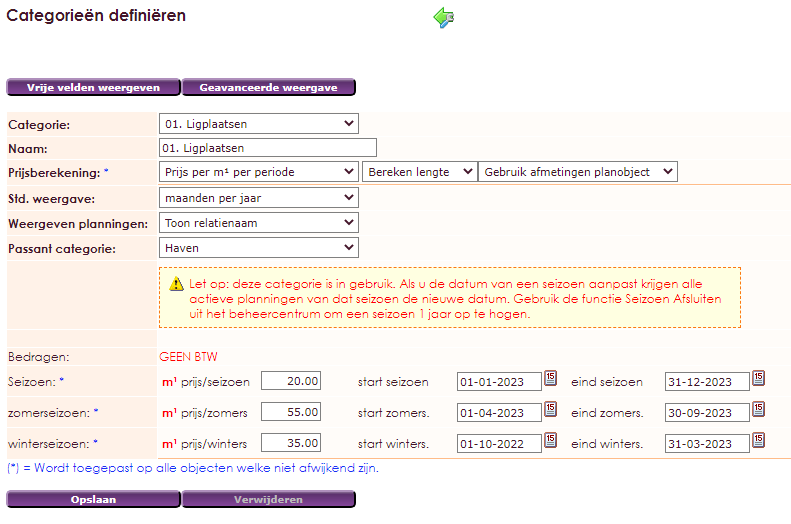
- Vergeet niet om de wijzigingen op te slaan. Eventuele prijsveranderingen worden direct doorgevoerd bij alle nog niet gefactureerde planningen.
Vaste prijzen. Indien u gebruik maakt van vaste prijzen dan kunt u de vaste prijzen ook verhogen.
- Ga hiervoor in het hoofdmenu naar Beheercentrum
- Kies in het menu Verhuurobjecten voor Planning beheer.
- Vul indien van toepassing de nieuwe prijs in.
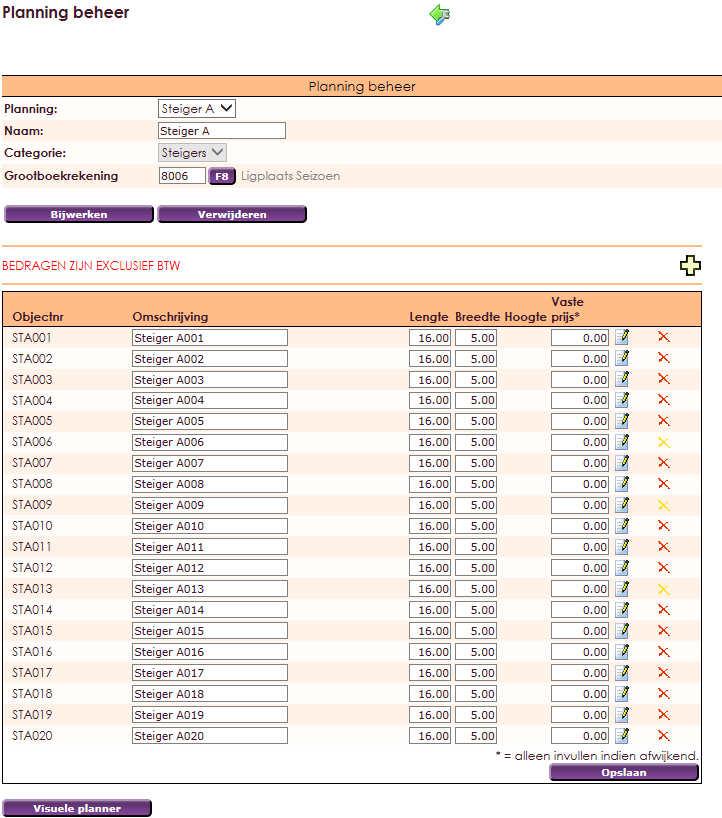
Tip: Prijswijzigingen doorvoeren
Indien u meerdere tarieven wilt wijzigingen kunt u ook functie Prijswijzigingen doorvoeren gebruiken. Deze vind u in het Beheercentrum onder Artikelen.
Een uitgebreide uitleg over deze functie vind u op de pagina Prijswijzigingen doorvoeren.